Na světě se každý den objevují nové viry. A postupem času jsou stále nebezpečnější. Pokud dříve bylo maximum, které viry mohly udělat, „zabít“operační systém, může nyní malware ukrást a přenášet vaše osobní údaje (hesla, klíče k různým službám) přes internet. Aby se zabránilo tomuto druhu problému, měly by být antivirové databáze aktualizovány co nejčastěji. Výjimkou není ani jeden z nejpopulárnějších domácích antivirových programů, nod32.
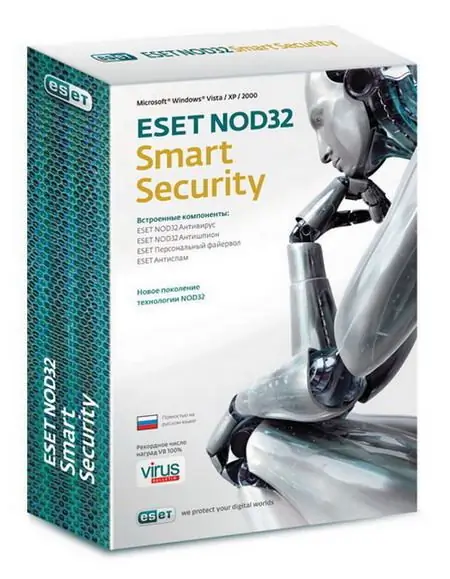
Nezbytné
Počítač, nod32 antivirus, přístup na internet
Instrukce
Krok 1
Nejjednodušší a nejpohodlnější způsob aktualizace antivirových databází. Poklepejte na ikonu programu nod32 na hlavním panelu operačního systému. Zobrazí se nabídka antiviru. Na panelu nástrojů vyberte součást Aktualizovat. Otevře se okno, kde se zobrazí verze antivirové databáze. V tomto okně vyberte akci „Aktualizovat virovou databázi“. Poté bude okamžitě zahájen proces aktualizace antivirových databází. Po dokončení procesu se v okně zobrazí slova „Antivirové databáze byly úspěšně aktualizovány“.
Krok 2
Antivirové databáze můžete také aktualizovat automaticky. Chcete-li to provést, vyberte v hlavní nabídce antiviru součást „Nástroje“. V okně, které se objeví, vyberte řádek „Plánovač“a poté zaškrtněte políčko vedle „Automatická aktualizace po navázání připojení modemem“. Nyní budou antivirové databáze nod32 automaticky aktualizovány, jakmile bude navázáno připojení k internetu.
Krok 3
Druhým způsobem aktualizace databází je jejich stažení z Internetu. Tato metoda je vhodná, pokud nemáte internet, protože databáze lze stáhnout na libovolný počítač, vypálit na disk a aktualizovat antivirový program. Stáhněte si nejnovější databáze. Rozbalte je v počítači do jakékoli složky.
Krok 4
Otevřete antivirovou nabídku a na kartě „Aktualizace“vyberte možnost „Nastavení“. V dalším okně klikněte na řádek „Servery“a poté na „Přidat“. Zadejte cestu ke složce, do které jste extrahovali antivirové databáze. V následujících dvou oknech potvrďte operaci, v každém z nich klikněte na OK. V okně „Nastavení“vyberte „Umístění“, poté „Server“a vyberte cestu, kterou jste zadali ke složce s databázemi nod32. Nyní v okně „Aktualizovat“klikněte na příkaz „Aktualizovat nyní“. Počkejte, až bude proces aktualizace dokončen, poté se zobrazí okno s potvrzením o úspěšné aktualizaci antivirových databází.






